本机局域网ip查询 如何在电脑上查看局域网IP地址
更新时间:2024-03-12 12:41:53作者:yang
在网络时代,局域网已经成为我们日常生活中不可或缺的一部分,有时我们可能会遇到需要查看本机局域网IP地址的情况,例如在设置网络共享或者进行网络故障排查时。如何在电脑上快速准确地查询本机局域网IP地址呢?本文将为大家介绍一种简便的方法,帮助您轻松获取所需信息。无论是对于专业人士还是普通用户,掌握这项技能都是非常有用的。让我们一起来看看吧!
具体步骤:
1.首先点击 开始菜单

2.在搜索框中输入cmd
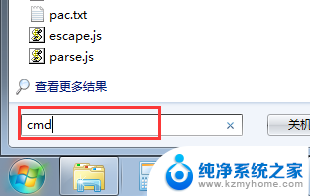
3.然后我们可以看到windows的命令行操作界面
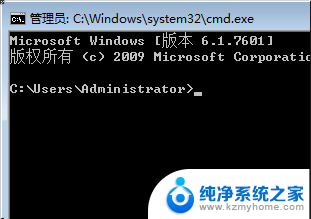
4.然后我们在里面输入 ipconfig
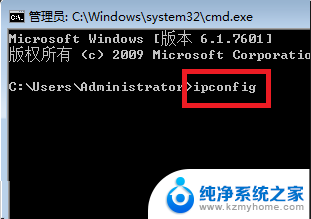
5.回车,我们可以看到很多数据。我们找到本地连接,ipv4地址一项,后面跟的就是本地的ip地址了
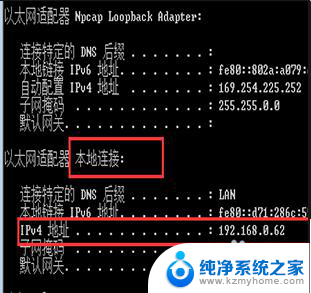
以上就是本机局域网IP查询的全部内容,如果有出现这种现象的小伙伴,可以根据小编的方法来解决,希望能够对大家有所帮助。
本机局域网ip查询 如何在电脑上查看局域网IP地址相关教程
- 怎么看两台电脑在不在一个局域网 如何通过IP地址查看两台电脑是否在同一个局域网
- 怎么看域名的ip地址 如何查找域名的IP地址
- ip地址查询cmd 如何查看本机IP地址
- 查询ip地址的cmd命令 Windows命令行怎么查看网络IP地址
- 如何查打印机ip地址 如何查看打印机的IP地址设置
- 打印机的ip地址在哪里找 怎样在打印机上查看IP地址
- 怎么查打印机的ip地址 如何查看打印机的IP地址
- 怎么查询共享打印机的ip地址 怎么查找打印机的IP地址
- 怎样查看电脑打印机的ip地址 如何在打印机上查看IP地址
- 如何找到打印机主机ip地址 打印机如何查看IP地址
- ps删除最近打开文件 Photoshop 最近打开文件记录清除方法
- 怎么删除邮箱里的邮件 批量删除Outlook已删除邮件的方法
- 笔记本电脑的麦克风可以用吗 笔记本电脑自带麦克风吗
- thinkpad没有蓝牙 ThinkPad笔记本如何打开蓝牙
- 华为锁屏时间设置 华为手机怎么调整锁屏时间
- 华为的蓝牙耳机怎么连接 华为蓝牙耳机连接新设备方法
电脑教程推荐
- 1 笔记本电脑的麦克风可以用吗 笔记本电脑自带麦克风吗
- 2 联想电脑开机只显示lenovo 联想电脑开机显示lenovo怎么解决
- 3 如何使用光驱启动 如何设置光驱启动顺序
- 4 怎么提高笔记本电脑屏幕亮度 笔记本屏幕亮度调节方法
- 5 tcl电视投屏不了 TCL电视投屏无法显示画面怎么解决
- 6 windows2008关机选项 Windows server 2008 R2如何调整开始菜单关机按钮位置
- 7 电脑上的微信能分身吗 电脑上同时登录多个微信账号
- 8 怎么看电脑网卡支不支持千兆 怎样检测电脑网卡是否支持千兆速率
- 9 荣耀电脑开机键在哪 荣耀笔记本MagicBook Pro如何正确使用
- 10 一个耳机连不上蓝牙 蓝牙耳机配对失败